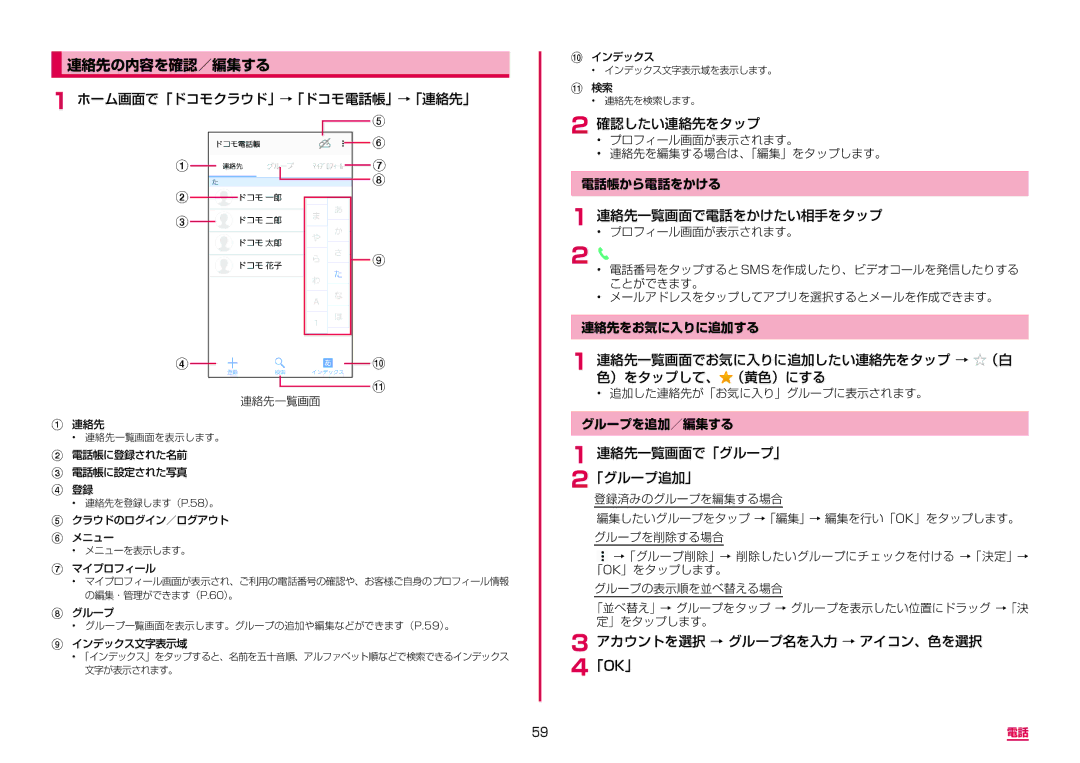連絡先の内容を確認/編集する
1ホーム画面で「ドコモクラウド」→「ドコモ電話帳」→「連絡先」
![]() E
E
F
AG H
B
C
I
DJ
K
連絡先一覧画面
A連絡先
•連絡先一覧画面を表示します。
B電話帳に登録された名前
C電話帳に設定された写真
D登録
•連絡先を登録します(P.58)。
Eクラウドのログイン/ログアウト
Fメニュー
•メニューを表示します。
Gマイプロフィール
•マイプロフィール画面が表示され、ご利用の電話番号の確認や、お客様ご自身のプロフィール情報 の編集・管理ができます(P.60)。
Hグループ
•グループ一覧画面を表示します。グループの追加や編集などができます(P.59)。
Iインデックス文字表示域
•「インデックス」をタップすると、名前を五十音順、アルファベット順などで検索できるインデックス 文字が表示されます。
Jインデックス
•インデックス文字表示域を表示します。
K検索
•連絡先を検索します。
2 確認したい連絡先をタップ
•プロフィール画面が表示されます。
•連絡先を編集する場合は、「編集」をタップします。
電話帳から電話をかける
1 連絡先一覧画面で電話をかけたい相手をタップ• プロフィール画面が表示されます。
2• 電話番号をタップすると SMS を作成したり、ビデオコールを発信したりする ことができます。
•メールアドレスをタップしてアプリを選択するとメールを作成できます。
連絡先をお気に入りに追加する
1連絡先一覧画面でお気に入りに追加したい連絡先をタップ → ![]() (白 色)をタップして、
(白 色)をタップして、![]() (黄色)にする
(黄色)にする
• 追加した連絡先が「お気に入り」グループに表示されます。
グループを追加/編集する
1連絡先一覧画面で「グループ」 2「グループ追加」
登録済みのグループを編集する場合
編集したいグループをタップ →「編集」→ 編集を行い「OK」をタップします。 グループを削除する場合
→「グループ削除」→ 削除したいグループにチェックを付ける → 「決定」 → 「OK」をタップします。
グループの表示順を並べ替える場合
「並べ替え」→ グループをタップ → グループを表示したい位置にドラッグ →「決 定」をタップします。
3アカウントを選択 → グループ名を入力 → アイコン、色を選択 4「OK」
59 | 電話 |